谷歌浏览器将黑色背景更改为白色的方法
2023-08-28 09:11:35作者:极光下载站
一些小伙伴在进行谷歌浏览器的使用时,常常会对谷歌浏览器的外观进行一定的设置,比如将谷歌浏览器的背景设置成为白色或者黑色来显示,不过一些小伙伴设置了页面背景为黑色,但是不知道如何重新将背景还原成白色,其实设置方式都是一样,进入到浏览器的enable-force-dark中进行设置即可,在该浏览器中你可以将背景颜色进行白色和黑色的切换操作,根据自己的需求来选择就好了,下方是关于如何使用谷歌浏览器将黑色背景更改为白色的具体操作方法,如果你需要的情况下可以看看方法教程,希望对大家有所帮助。
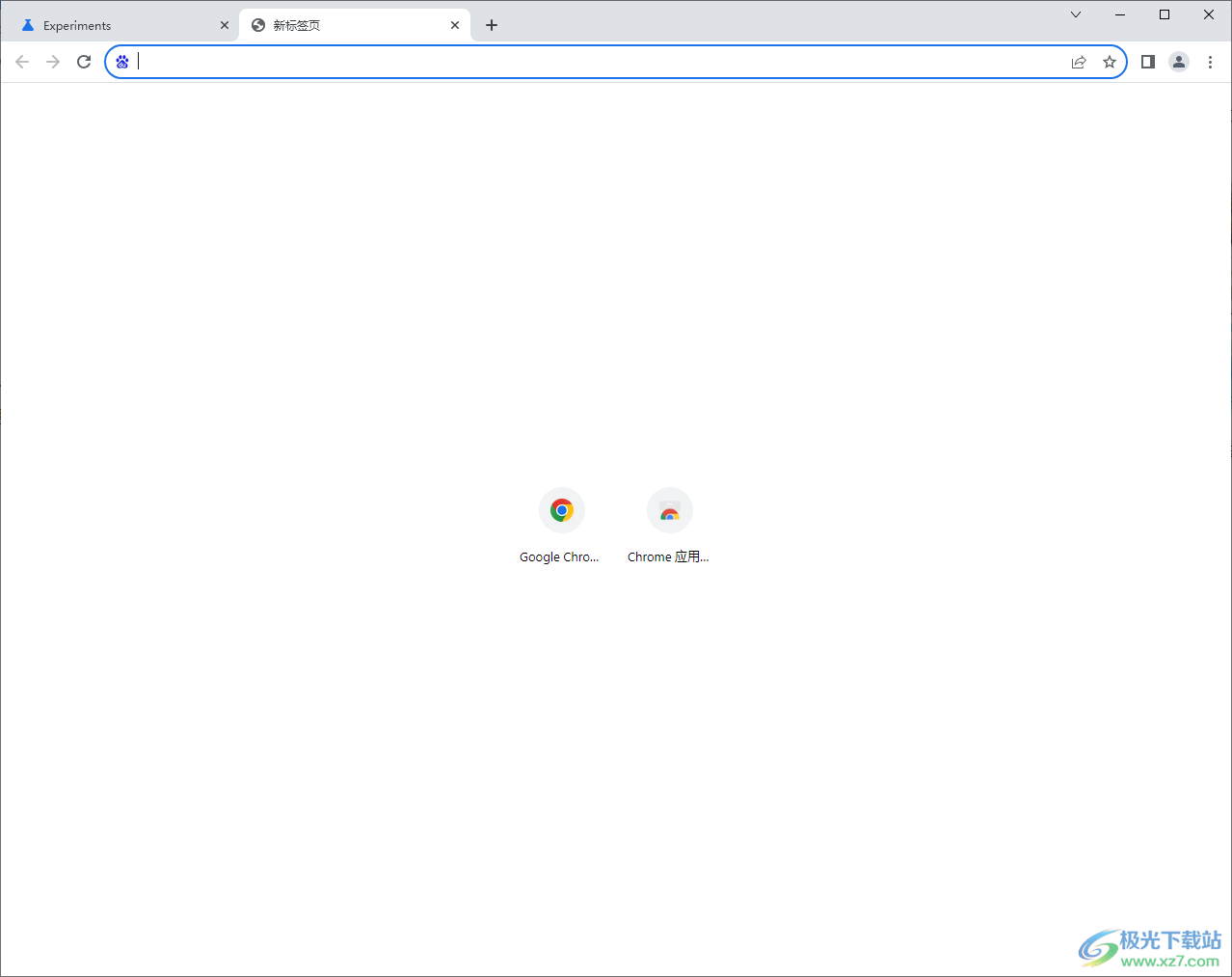
方法步骤
1.当你将谷歌浏览器打开之后,可以看到页面背景是黑色,

2.那么想要更改成白色的话,在地址栏的位置输入【Chrome://flags】,并且按下回车键进行搜索。

3.进入到网页中之后,在搜索框之输入【enable-force-dark】,之后页面就会自动的切换到设置背景颜色的页面中。
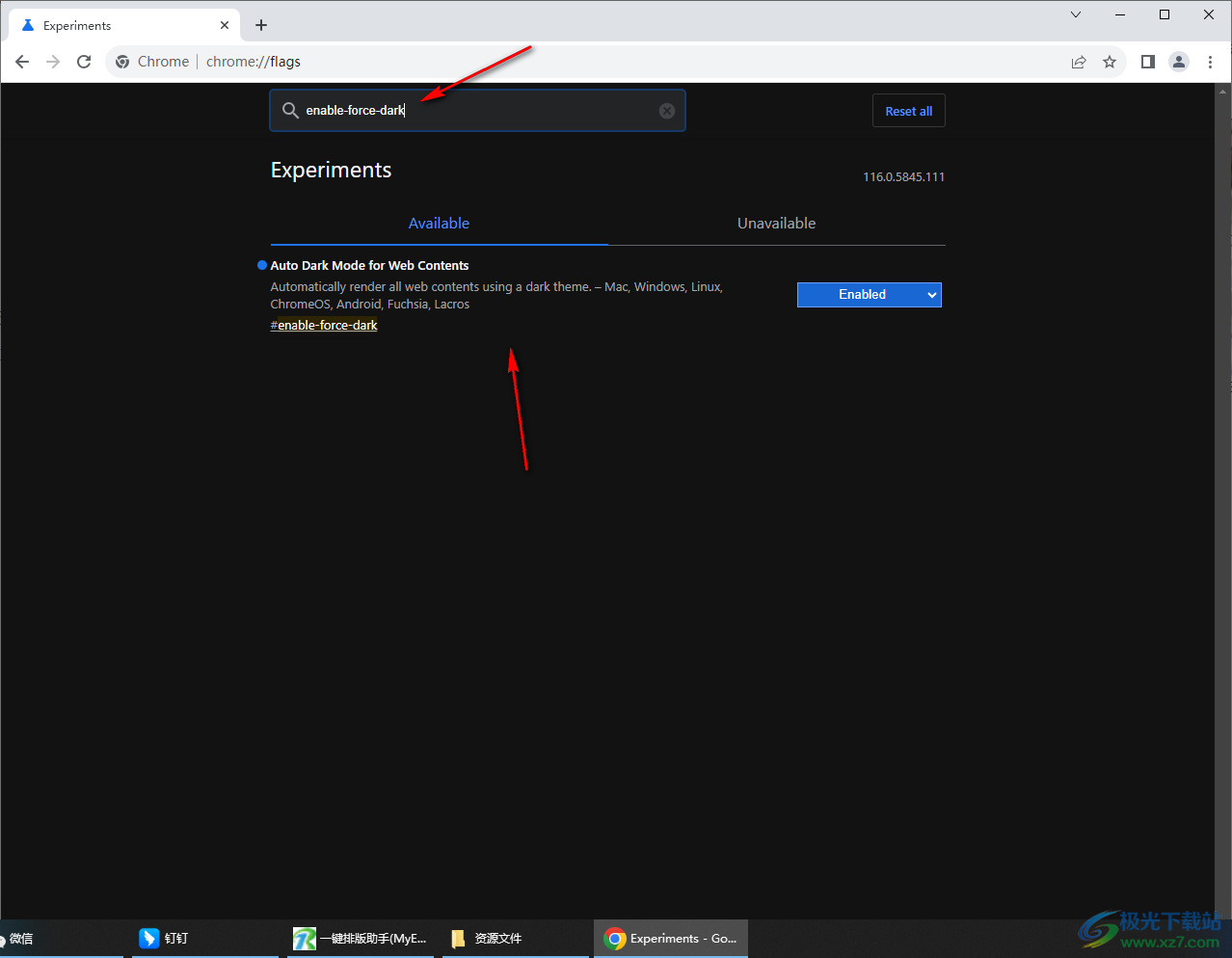
4.将该页面上【enabled】的下拉列表点击打开,之后将选项选择为【default】选项,然后再将右下角的【relaunch】进行点击保存设置。
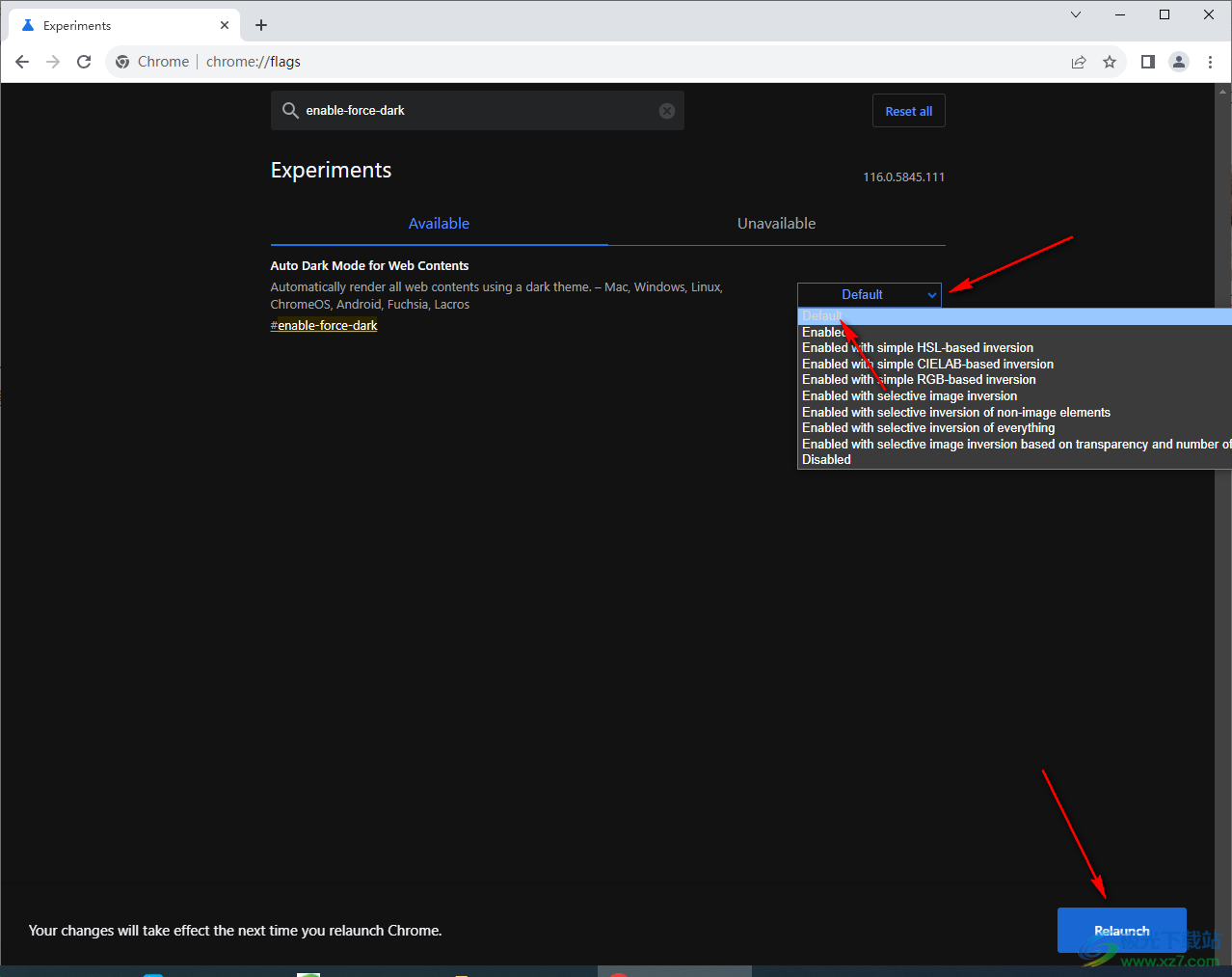
5.最后页面就会变成白色来显示,然后你可以进入到自己喜欢的网页中进行随意的访问即可。
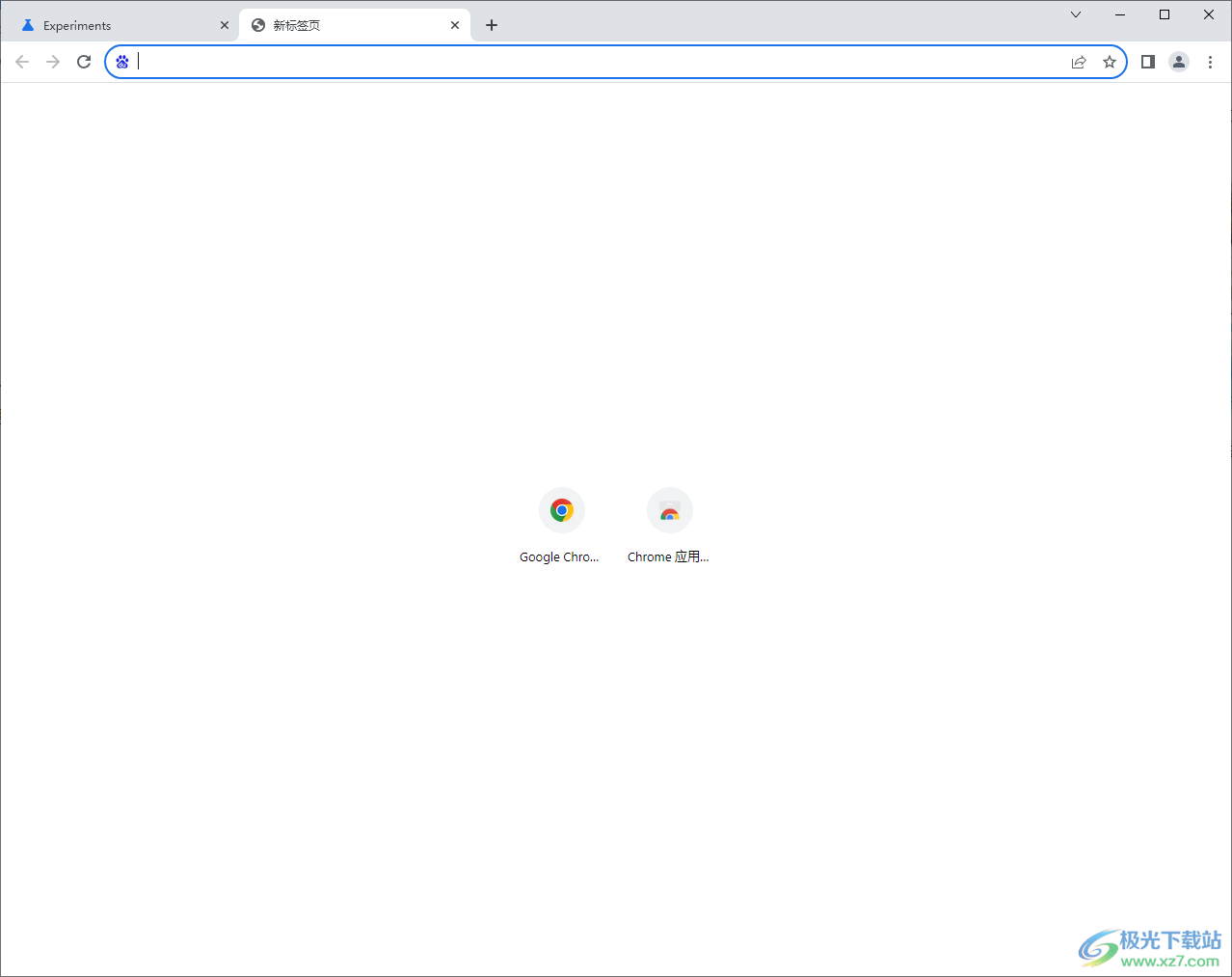
以上就是关于如何使用谷歌浏览器将黑色背景更改成白色的具体操作方法,如果你的浏览器是黑色的背景显示的,但是不太能接受黑色背景的小伙伴们,就可以通过以上这样的方法进行更改成白色背景即可,感兴趣的话可以操作试试。
